Att titta på olika videor på iPhone-enheter är tillfredsställande. Det kan erbjuda utmärkt video- och ljudkvalitet. Det finns dock vissa omständigheter när du kan spela upp videon, men inga ljud kommer från själva videon. Undrar du varför? Det finns olika anledningar till att ett sådant problem uppstår. Tack och lov skapades det här guideinlägget för att ge dig all information du behöver. Vi kommer att ge olika anledningar till varför iPhone inte spelar upp ljud i videor. Sedan kommer vi också att erbjuda olika lösningar som du kan följa för att åtgärda problemet effektivt. Så, utan vidare, läs inlägget och ha en detaljerad diskussion om iPhone spelar inte upp ljud.
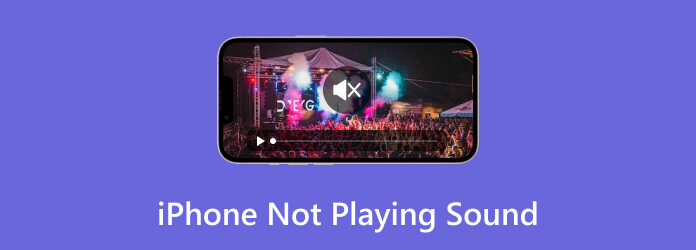
Del 1. Varför spelar min iPhone inte ljud
Om du undrar varför ljud inte spelas upp på iPhone när du spelar upp videor, så finns det några problem du kan tänka på. Lyckligtvis kommer det här avsnittet att erbjuda möjliga skäl till varför ljudet inte spelas upp på iPhone. Med det, för att lära dig allt du behöver, börja upptäcka alla anledningarna nedan.
Avstängd enhet
En av de vanligaste anledningarna till att ljudet inte spelas upp är att din enhet kanske är avstängd. Det är bland de grundläggande problemen som användarna inte märker. Som vi alla vet, om enheten stängs av automatiskt, så finns det ingen chans att höra något från iPhone.
Skadad fil
En annan anledning till att det inte finns något ljud från video när du använder en iPhone är kanske filen är skadad. Du måste veta att skadade eller skadade videofiler kan sakna ljud. Med det kommer du aldrig att uppleva en fantastisk video- och ljuduppspelning när du hanterar skadade filer.
Utdaterad mjukvara
Om din iPhone har föråldrad programvara finns det en chans att du kommer att stöta på kompatibilitetsproblem. Det låter dig spela upp video, men du kan inte höra något från det.
Bluetooth-anslutning
Om du är ansluten till Bluetooth-enheter som hörlurar eller högtalare, kommer ljudet att gå dit, inte i din telefon. Så du får inget ljud från en iPhone.
Del 2. Hur man spelar ljudfiler på iPhone
Lösning 1: Använd Video Converter Ultimate för att spela upp filen
Om du vill spela ljud effektivt kan du använda Video Converter Ultimate program. Det är den bästa ersättningen du kan använda för att titta på videor med ljud. Med det kan du njuta av att titta på videor utan några fel. Bortsett från det är det inte alls svårt att lägga till en fil. Du kan navigera i programmet utan hjälp från proffs. Det bästa här är att du kan ta en skärmdump medan du spelar upp video. Med det kan du fånga din favoritscen och titta på den samtidigt. Så om du vill veta hur man spelar upp filer på Video Converter Ultimate, se instruktionerna nedan.
Steg 1.Få tillgång till Video Converter Ultimate på din dator. Starta sedan den för att se programmets huvudgränssnitt.
Gratis nedladdning
För Windows
Säker nedladdning
Gratis nedladdning
för macOS
Säker nedladdning
Steg 2.Välj alternativet Verktygslådan och navigera till alternativet Videospelare. Efter det kommer ett annat gränssnitt att dyka upp på din datorskärm.
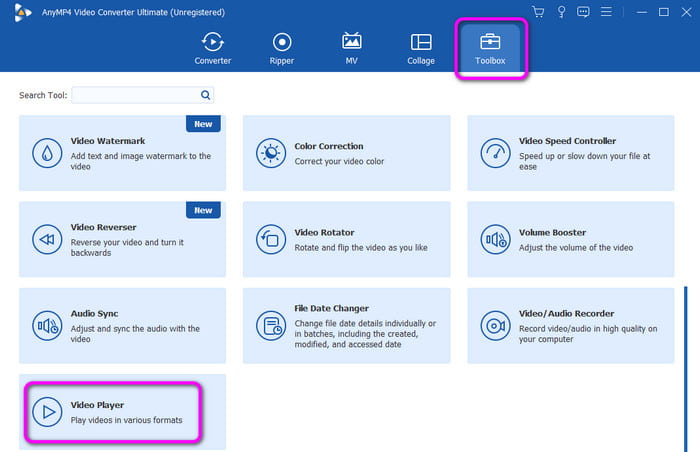
Steg 3.Klicka på plustecknet i mittgränssnittet. När filmappen dyker upp väljer du filen du vill spela upp.

Steg 4.När du är klar kan du redan njuta av att titta på innehållet med Video Converter Ultimate. Du kan spela upp videon på en iPhone med ett ljud.

Lösning 2: Hämta den senaste mjukvaruversionen
Tja, om du vill spela ljud på din iPhone, är ett annat effektivt sätt du kan göra att skaffa den senaste mjukvaruversionen av iOS. En föråldrad iOS kan vara ett problem för en iOS-enhet. Det kan påverka telefonens prestanda, inklusive oförmågan att spela upp filer ordentligt. Med det är det bästa sättet att lösa problemet att skaffa den senaste versionen av iOS. Allt du behöver är att gå till avsnittet Inställningar, gå vidare till programuppdateringen och uppdatera programvaran. När du är klar kan du kontrollera och spela upp filen om den redan fungerar bra.

Lösning 3: Kontrollera volymen
En av de grundläggande lösningarna är att kontrollera volyminställningen. Vissa misstag hos användare är att de inte är uppmärksamma på att kontrollera volymen. Så det bästa sättet är att använda volyminställningarna. Du kan använda knapparna på höger sida av iPhone. Du kan också gå till den assisterande beröringen, leta efter volymsektionen och glida uppåt till Höj volymen.

Lösning 4: Koppla bort Bluetooth-enheter
Om din iPhone är ansluten till en Bluetooth-hörlur eller högtalare kommer du inte att höra något från din enhet. Försök i så fall att koppla bort din iPhone från dina hörlurar eller högtalare. När du har gjort det kan du redan höra ett ljud från telefonens högtalare.
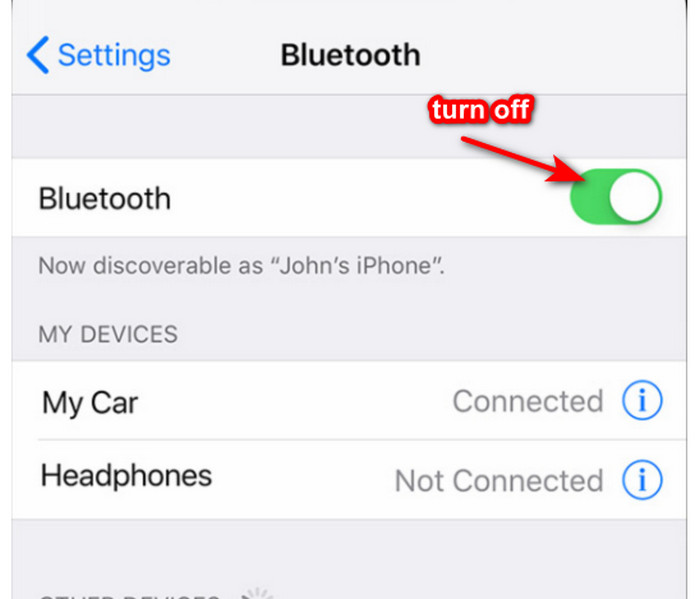
Del 3. Vanliga frågor om iPhone spelar inte ljud
-
Varför hörs inte min iPhone?
Om du inte kan höra något från din iPhone, så finns det olika anledningar till det. Det kan vara så att telefonen är avstängd. Om du inte kan höra ett ljud när du spelar upp video kan du också kontrollera volymen. Det är också möjligt att videon är skadad och att ljudet som är inbäddat i det har påverkats. Så du måste genomgå en felsökningsprocess för att lösa problemet.
-
Var är det tysta läget på iPhone?
Det finns två ställen där du kan hitta det tysta läget på iPhone-enheter. Först kan du hitta det tysta läget på vänster sida av iphone. Det finns en minibrytare bredvid volymsektionen. Du kan skjuta omkopplaren för att slå på och av kontrollen den tysta funktionen. Bortsett från det kan du också klicka på den assisterande beröringen från din iPhone och gå till kontrollcentret. Efter det kan du klicka på Bell-symbolen för att slå på och stänga av den tysta funktionen.
-
Hur testar jag min iPhone öronhögtalare?
Du kan prova många sätt att testa din iPhone-högtalare. Först kan du ringa en vän och sätta din iPhone på örat. Om du hör något kan du se att iPhone-högtalaren fungerar. Du kan också använda röstmemot för att testa högtalaren. För att göra det, klicka på inspelningsknappen och börja tala. Efter inspelningsprocessen, spela upp filen och se om det kommer ljud från högtalaren. Om det finns ett ljud så fungerar det.
Avslutar
Nu har du en idé om hur du fixar iPhone spelar inte upp ljud. Du lärde dig också alla anledningar till varför sådana situationer uppstår när du använder iPhone-enheter. Utöver det, om du vill konvertera din fil för att göra den spelbar på din iPhone, använd Video Converter Ultimate. Programmet låter dig enkelt konvertera din fil till ett lämpligt format.
Mer från Blu-ray Master
- Ljud och videor spelas inte upp på iPhone [Bästa lösningar]
- Topp 5 FLAC-spelare för iPhone att använda [Komplett recension]
- Hur man fixar videor som inte spelas upp på iPhone [Bästa lösningar]
- Hur man slår samman två eller flera videor till en på iPhone
- Steg-för-steg handledning för att vända en video på iPhone eller iPad korrekt
- Hur man roterar en video på iPhone – Ändra videons orientering


